เพื่อหยุดชั่วคราวและเริ่มต้นความจุ Power BI Embedded A SKU ในพอร์ทัล Azure
บทความนี้แนะนําเกี่ยวกับวิธีการหยุดชั่วคราวและเริ่มต้นความจุ Power BI Embedded ใน Microsoft Azure บทความนี้อนุมานว่าคุณมีความจุ Power BI Embedded ถ้าคุณยังไม่ได้สร้าง ดู สร้างความจุ Power BI Embedded ในพอร์ทัล Azure เพื่อเริ่มต้นใช้งาน
ข้อมูลนี้นําไปใช้กับความจุแบบฝังตัว A SKU เท่านั้น ความจุแบบฝังตัวของ EM SKU ไม่ทํางานในลักษณะเดียวกัน สําหรับข้อมูลเกี่ยวกับการหยุดความจุ F SKU ชั่วคราว โปรดดู หยุดชั่วคราวและดําเนินความจุของคุณต่อ
ถ้าคุณยังไม่มีการสมัครใช้งาน Azure สร้าง บัญชี
หยุดความจุของคุณชั่วคราว
การหยุดความจุของคุณไว้ก่อนจะป้องกันไม่ให้คุณถูกเรียกเก็บเงิน การหยุดความจุของคุณไว้หนึ่งตัวจะยอดเยี่ยมหากคุณไม่จําเป็นต้องใช้ความจุเป็นระยะเวลาหนึ่ง ใช้ขั้นตอนต่อไปนี้เพื่อหยุดความจุของคุณชั่วคราว
โน้ต
การหยุดความจุไว้ก่อนอาจทําให้เนื้อหาไม่พร้อมใช้งานภายใน Power BI ตรวจสอบให้แน่ใจว่าได้ยกเลิกการมอบหมายพื้นที่ทํางานจากความจุของคุณก่อนที่จะหยุดความจุออกเพื่อป้องกันการหยุดชะงักของพื้นที่ทํางาน
ลงชื่อเข้าใช้พอร์ทัล Azure
ภายใต้ บริการ Azureเลือก Power BI Embedded เพื่อดูความจุของคุณ
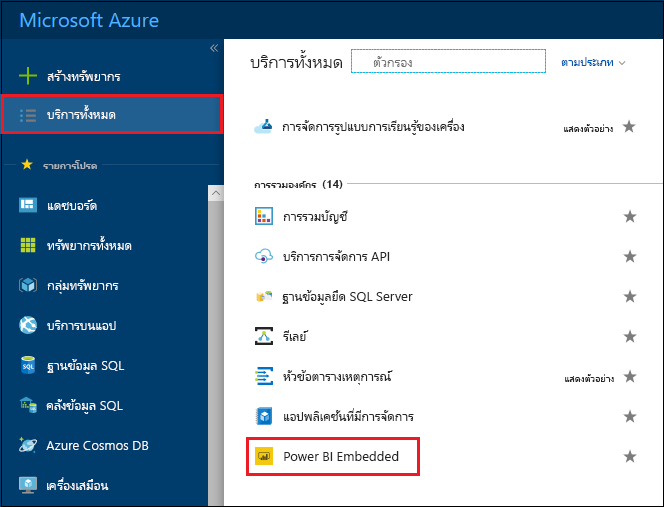
เลือกความจุที่คุณต้องการหยุดชั่วคราว
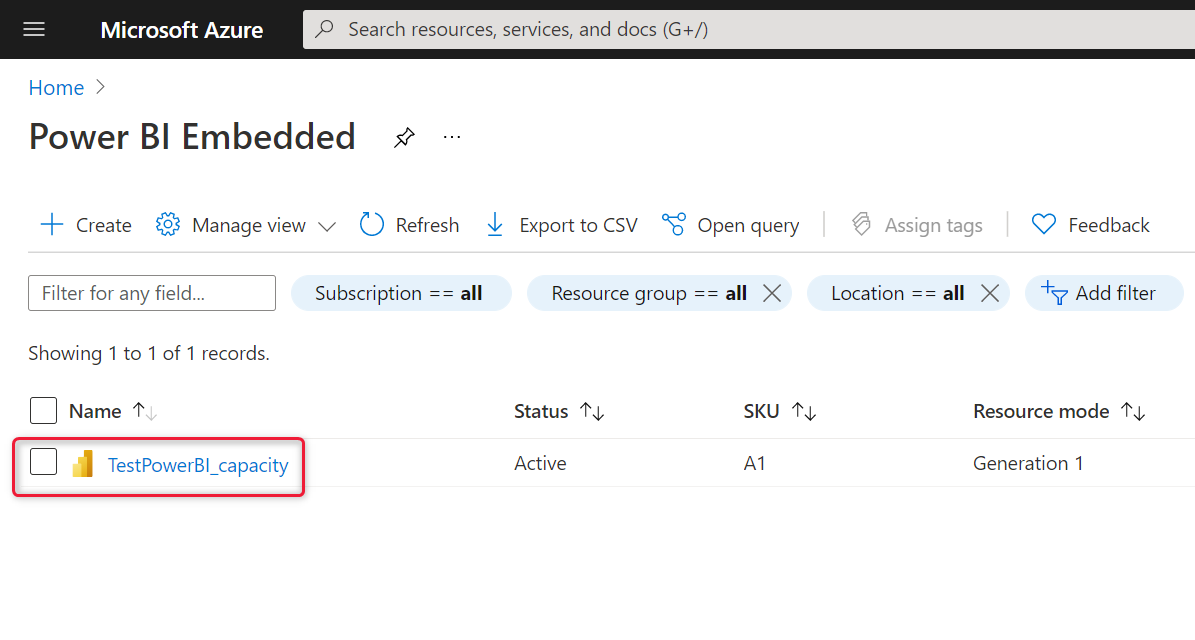
เลือก หยุด ชั่วคราวเหนือรายละเอียดความจุ
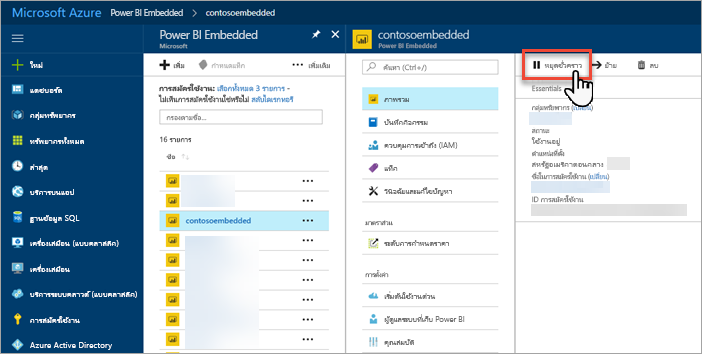
เลือก ใช่ เพื่อยืนยันว่าคุณต้องการหยุดความจุชั่วคราว
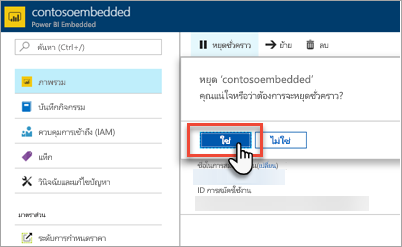
เริ่มต้นความจุของคุณ
กลับมาใช้งานโดยเริ่มต้นความจุของคุณอีกครั้ง เริ่มต้นความจุของคุณ รวมถึงดําเนินการเรียกเก็บเงินต่ออีกด้วย
ลงชื่อเข้าใช้พอร์ทัล Azure
เลือก บริการทั้งหมด> Power BI Embedded เพื่อดูความจุของคุณ
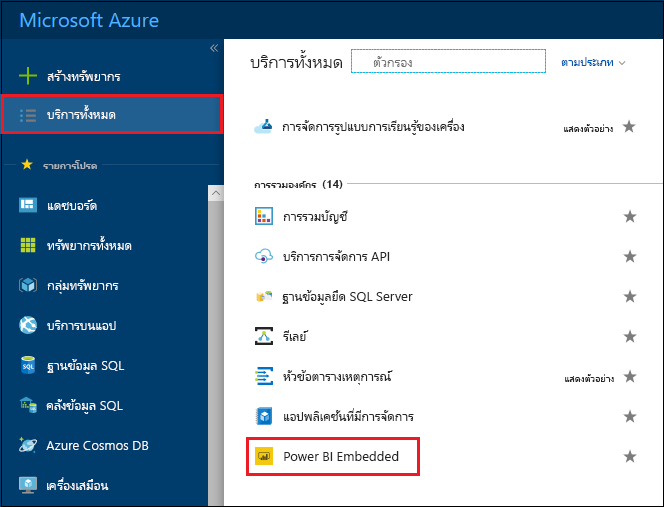
เลือกความจุที่คุณต้องการเริ่มต้น
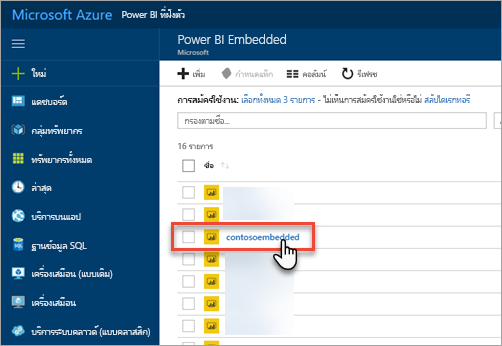
เลือก เริ่ม เหนือรายละเอียดความจุ
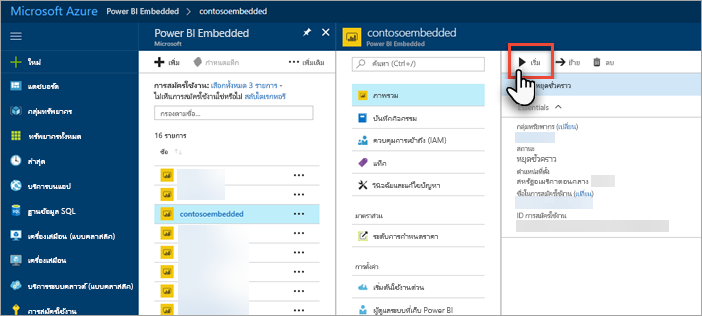
เลือก ใช่ เพื่อยืนยันว่าคุณต้องการเริ่มต้นความจุ
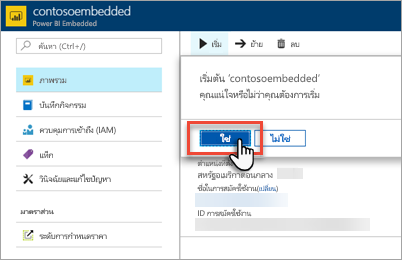
หากมีการกําหนดเนื้อหาใด ๆ ในความจุนี้ เนื้อหาจะพร้อมใช้งานเมื่อเริ่มต้นความจุแล้ว
ใช้ CLI เพื่อเริ่มหรือหยุดความจุของคุณชั่วคราว
คุณยังสามารถเริ่มหรือหยุดความจุของคุณชั่วคราวจากบรรทัดคําสั่งโดยใช้:
- การอ้างอิง Azure Resource Manager API
- การอ้างอิง PowerShell
- ระงับ
- ต่อ
เนื้อหาที่เกี่ยวข้อง
มีคําถามเพิ่มเติมหรือไม่ ลองถาม ชุมชน Power BI